Verbind/bedien computers via een netwerk met KontrolPack

Beheer computers in uw netwerk eenvoudig met KontrolPack. Verbind en beheer computers met verschillende besturingssystemen moeiteloos.
It Takes Two is een actie-avontuur platformgame ontwikkeld door Hazelight Studios en uitgegeven door EA. Het werd in 2021 uitgebracht op Microsoft Windows, Ps4, Ps5 en Xbox. Hier leest u hoe u It Takes Two op uw Linux-pc kunt spelen.

Getting It Takes Two werkt op Linux
Om It Takes Two op Linux te spelen, heb je de Steam-app en Proton nodig. Gelukkig is het instellen van de Steam-app op Linux niet moeilijk. Om de nieuwste Steam-app op je Linux-pc te laten werken, start je met het starten van een terminalvenster op het bureaublad.
Weet u niet zeker hoe u een terminalvenster op uw Linux-pc opent? Druk op de toetsenbordcombinatie Ctrl + Alt + T. U kunt ook een terminalvenster starten op het Linux-bureaublad door te zoeken naar "Terminal" in het app-menu en het op die manier te starten.
Met het terminalvenster open en klaar voor gebruik, is Steam klaar om te installeren. Volg de onderstaande installatie-instructies die overeenkomen met het Linux-besturingssysteem dat u momenteel gebruikt.
Ubuntu
Op Ubuntu Linux kun je de nieuwste release van Steam op je systeem instellen met behulp van de volgende apt install- opdracht.
sudo apt stoom installeren
Debian
Op Debian Linux kunt u Steam rechtstreeks installeren vanuit de "niet-vrije" softwarerepository. Het is echter ook mogelijk om Steam te installeren via het downloadbare DEB-pakket van de website.
Gebruik de volgende wget- downloadopdracht hieronder om de nieuwste release van Steam van internet te downloaden .
wget https://steamcdn-a.akamaihd.net/client/installer/steam.deb
Zodra het bestand naar uw computer is gedownload, gebruikt u de opdracht dpkg om de nieuwste versie van Steam op uw Linux-pc te installeren.
sudo dpkg -i stoom.deb
Met de bovenstaande opdracht uitvoeren, wordt Steam geïnstalleerd. Tijdens het installatieproces moeten echter enkele afhankelijkheden worden gecorrigeerd. Gelukkig kan het uitvoeren van de opdracht apt-get install -f alle problemen gemakkelijk oplossen.
sudo apt-get install -f
Boog Linux
Om Steam op Arch Linux te gebruiken, moet u eerst de softwarerepository "multilib" inschakelen. Om deze opslagplaats op uw computer in te schakelen, opent u het bestand /etc/pacman.conf in een teksteditor (als root).
Zodra het tekstbestand is geopend (als root), zoekt u het #-symbool voor "multilib" en verwijdert u het. Verwijder vervolgens het #-symbool van de regels er direct onder. Wanneer u klaar bent met bewerken, slaat u het op en voert u pacman -Syy uit .
sudo pacman -Syy
Ten slotte, met de "multilib" -softwarerepo ingeschakeld op uw systeem, voert u de opdracht pacman -S uit om Steam op Arch Linux te installeren.
sudo pacman -S stoom
Fedora/OpenSUSE
Als u Fedora of OpenSUSE Linux gebruikt, kunt u de Steam-toepassing installeren via softwarebronnen die bij uw besturingssysteem zijn geleverd. We raden aan om de Flatpak-instructies te volgen, aangezien de Flatpak-versie van Steam meestal beter werkt op deze besturingssystemen.
Platte pak
Om Steam als een Flatpak te laten werken, moet u eerst de Flatpak-runtime op uw computer instellen. Stel de looptijd in door onze gids over dit onderwerp te volgen . Als u klaar bent, voert u de twee flatpak -opdrachten hieronder in om de software te installeren.
flatpak remote-add --if-not-exists flathub https://flathub.org/repo/flathub.flatpakrepo
flatpak installeert flathub com.valvesoftware.Steam
Met de Steam-app geïnstalleerd, start u deze en logt u in op uw account. Volg daarna de stapsgewijze instructies hieronder om It Takes Two op Linux te laten werken.
Stap 1: Open het menu "Steam" in de Steam-app en klik erop met de muis. Selecteer vervolgens de optie "Instellingen" om toegang te krijgen tot de Steam-instellingen. Zoek in het gebied "Instellingen" naar "Steam Play" en selecteer het.
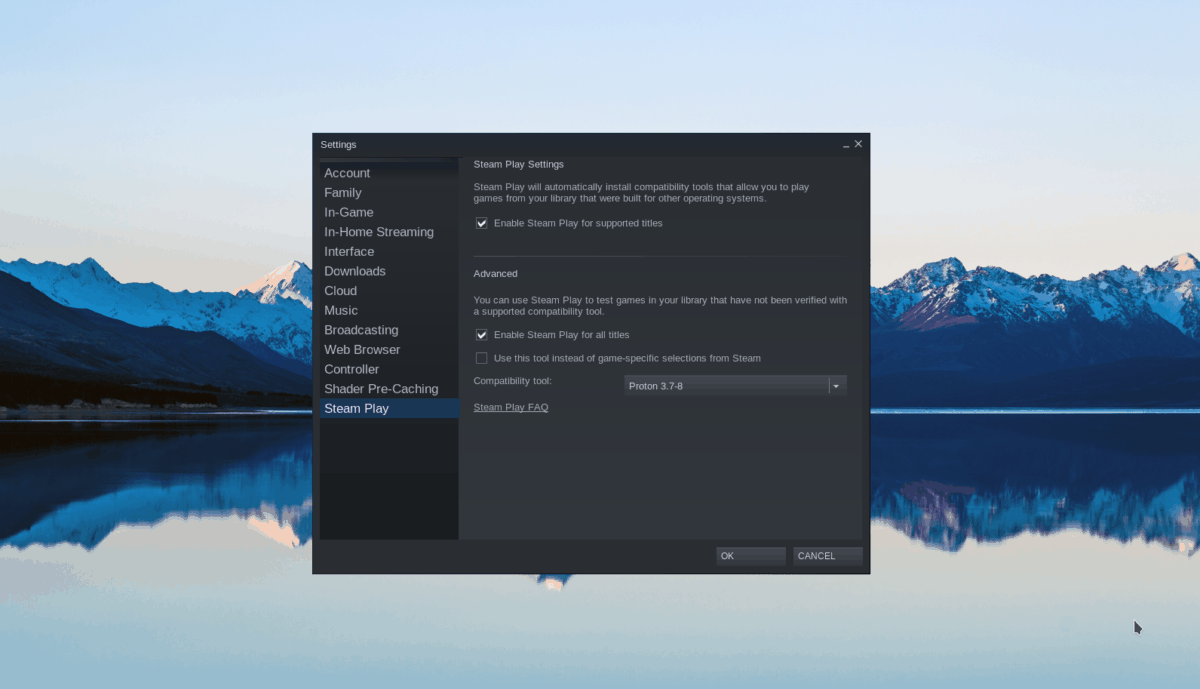
Vink de twee vakjes aan in "Steam Play". Stel vervolgens "Andere titels uitvoeren met" Proton Experimenteel "in om ervoor te zorgen dat It Takes Two de nieuwste Proton gebruikt.
Stap 2: Zoek de knop "Opslaan" in de Steam-app en klik erop met de muis. Zodra je de Steam Store hebt geladen, zoek je het zoekvak en typ je "It Takes Two".
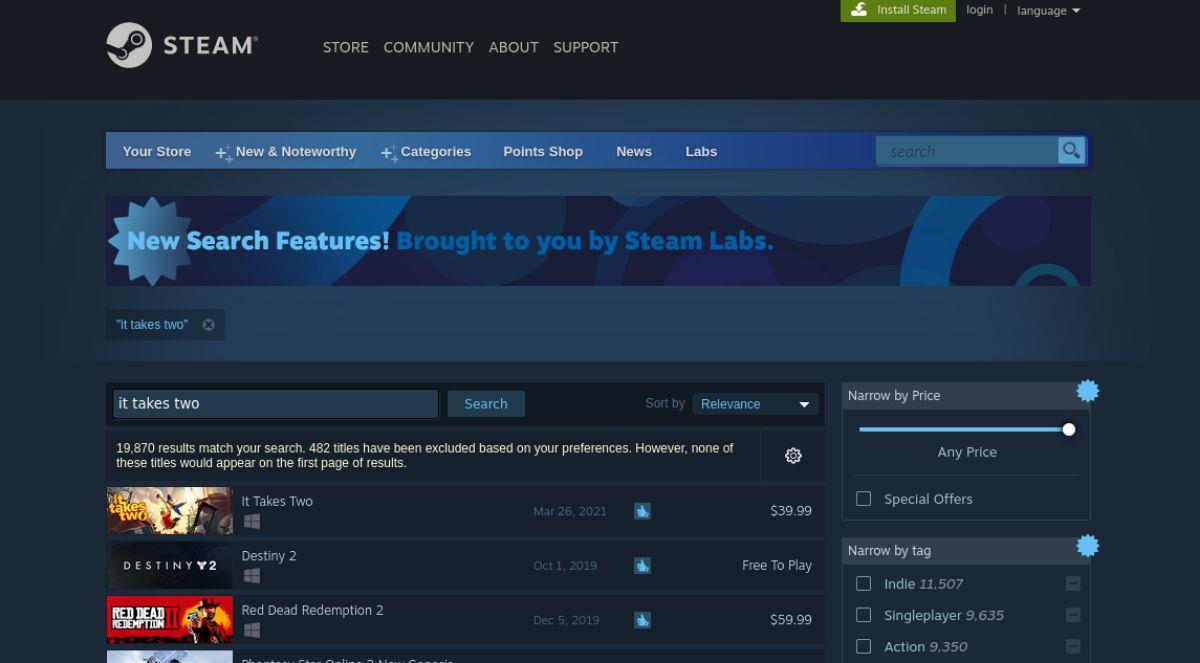
Stap 3: Zoek in de zoekresultaten naar "It Takes Two" en klik erop met de muis om toegang te krijgen tot de Steam-winkelpagina van het spel. Zoek vervolgens de groene knop "Toevoegen aan winkelwagentje" en klik erop met de muis om het spel aan je Steam-winkelwagentje toe te voegen.
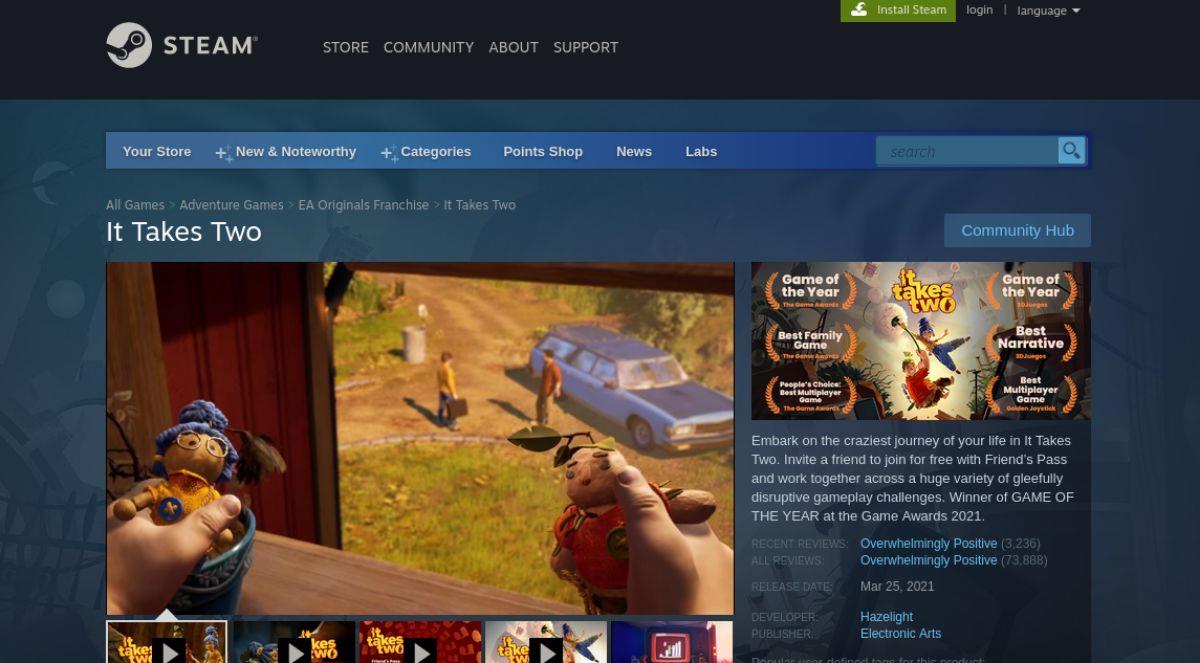
Stap 4: Nadat je It Takes Two hebt gekocht, zoek je de knop "Bibliotheek" in Steam en klik je erop met de muis om toegang te krijgen tot je Steam-spellenbibliotheek. Zoek in je gamesbibliotheek naar "It Takes Two" en selecteer het.
Stap 5: Zoek op de It Takes Two Steam-bibliotheekpagina de blauwe "INSTALL" -knop en klik erop met de muis om het spel op uw computer te installeren.
Let op: je moet EA Origin installeren en inloggen, maar Proton Experimental zou het goed moeten draaien. Kijk voor hulp op ProtonDB .

Stap 6: Wanneer It Takes Two klaar is met downloaden, verandert de blauwe "INSTALL"-knop in een groene "PLAY"-knop. Selecteer het om het spel op je Linux-pc te starten.
Beheer computers in uw netwerk eenvoudig met KontrolPack. Verbind en beheer computers met verschillende besturingssystemen moeiteloos.
Wilt u bepaalde taken automatisch uitvoeren? In plaats van handmatig meerdere keren op een knop te moeten klikken, zou het niet beter zijn als een applicatie...
iDownloade is een platformonafhankelijke tool waarmee gebruikers DRM-vrije content kunnen downloaden van de iPlayer-service van de BBC. Het kan zowel video's in .mov-formaat downloaden.
We hebben de functies van Outlook 2010 uitgebreid besproken, maar aangezien het pas in juni 2010 uitkomt, is het tijd om Thunderbird 3 te bekijken.
Iedereen heeft wel eens een pauze nodig. Als je een interessant spel wilt spelen, probeer dan Flight Gear eens. Het is een gratis multi-platform opensource-game.
MP3 Diags is de ultieme tool om problemen met je muziekcollectie op te lossen. Het kan je mp3-bestanden correct taggen, ontbrekende albumhoezen toevoegen en VBR repareren.
Net als Google Wave heeft Google Voice wereldwijd voor behoorlijk wat ophef gezorgd. Google wil de manier waarop we communiceren veranderen en omdat het steeds populairder wordt,
Er zijn veel tools waarmee Flickr-gebruikers hun foto's in hoge kwaliteit kunnen downloaden, maar is er een manier om Flickr-favorieten te downloaden? Onlangs kwamen we
Wat is sampling? Volgens Wikipedia is het de handeling om een deel, of sample, van een geluidsopname te nemen en te hergebruiken als instrument of als instrument.
Google Sites is een dienst van Google waarmee gebruikers een website kunnen hosten op de server van Google. Er is echter één probleem: er is geen ingebouwde optie voor back-up.



![Download FlightGear Flight Simulator gratis [Veel plezier] Download FlightGear Flight Simulator gratis [Veel plezier]](https://tips.webtech360.com/resources8/r252/image-7634-0829093738400.jpg)




